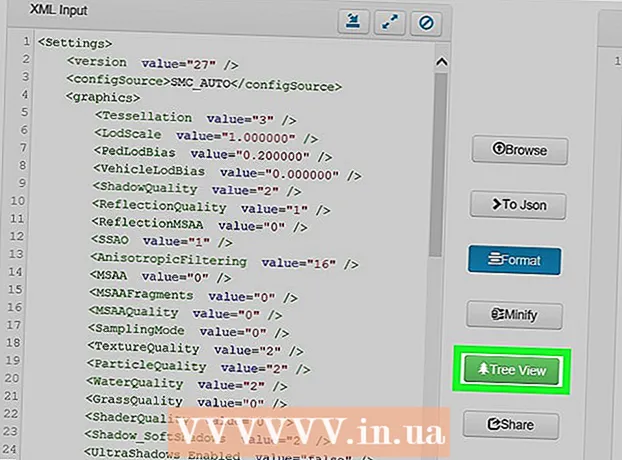著者:
Roger Morrison
作成日:
8 9月 2021
更新日:
1 J 2024

コンテンツ
このwikiHowは、MacでMicrosoftOfficeを更新する方法を説明しています。 Microsoft Office製品のヘルプメニューから、更新を簡単に確認してインストールできます。
ステップに
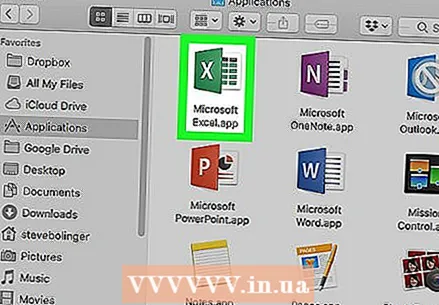 MicrosoftOfficeアプリケーションを開きます。 Microsoft Word、Excel、PowerPoint、またはOutlookを開いて、Mac上の任意のOfficeアプリにアクセスできます。デスクトップをクリックして、 行く 上部のメニューバーで、を選択します アプリケーション ドロップダウンメニューから。
MicrosoftOfficeアプリケーションを開きます。 Microsoft Word、Excel、PowerPoint、またはOutlookを開いて、Mac上の任意のOfficeアプリにアクセスできます。デスクトップをクリックして、 行く 上部のメニューバーで、を選択します アプリケーション ドロップダウンメニューから。 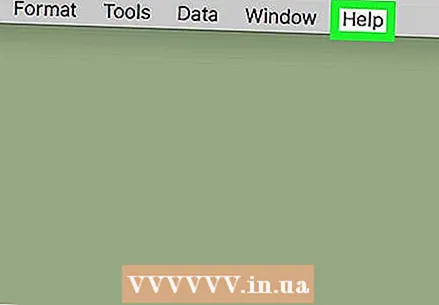 クリック 助けて. このボタンは、画面上部のメニューバーにあります。
クリック 助けて. このボタンは、画面上部のメニューバーにあります。 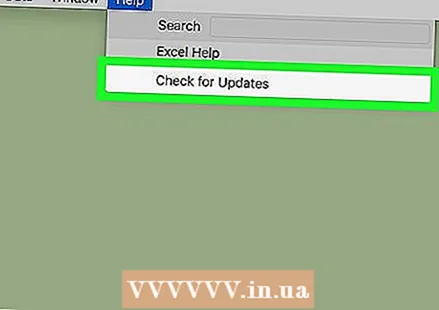 クリック 更新を確認する. これは、ヘルプメニューの3番目のオプションです。
クリック 更新を確認する. これは、ヘルプメニューの3番目のオプションです。 - ヘルプメニューに「アップデートの確認」が表示されない場合は、 ここをクリック AutoUpdateツールの最新バージョンをMicrosoftからダウンロードします。
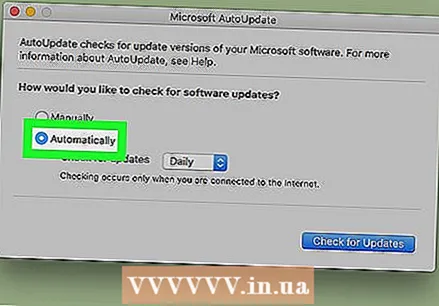 「自動ダウンロードとインストール」を選択します。 これは、MicrosoftのAutoUpdateツールの[更新プログラムをどのようにインストールしますか?]の下の3番目のオプションです。
「自動ダウンロードとインストール」を選択します。 これは、MicrosoftのAutoUpdateツールの[更新プログラムをどのようにインストールしますか?]の下の3番目のオプションです。 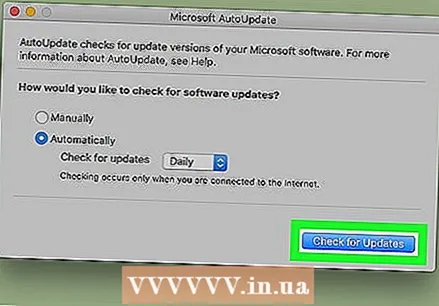 クリック 更新を確認する. これは、MicrosoftのAutoUpdateツールの右下隅にあります。 Microsoft Officeの更新を確認し、更新をインストールします。
クリック 更新を確認する. これは、MicrosoftのAutoUpdateツールの右下隅にあります。 Microsoft Officeの更新を確認し、更新をインストールします。